Mfc42.dll 丟失:如何修復或重新下載
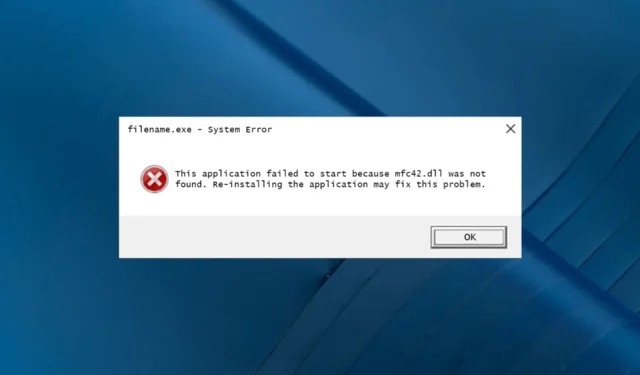
Mfc42.dll是由微軟公司開發的動態鏈接庫,是微軟基礎類庫的基礎文件。
是什麼原因導致 mfc42.dll 丟失錯誤?
DLL 丟失錯誤可能有多種原因;一些常見的是:
- 註冊表問題——如果您的計算機損壞了註冊表項,那麼您可能會遇到各種錯誤,包括這個錯誤。運行註冊表清理器來解決此問題。
- DLL 文件已損壞– 如果 DLL 文件被刪除或損壞,相關的應用程序將無法找到它,因此會出現錯誤。您需要恢復 DLL 文件才能解決此問題。
- 錯誤或過時的應用程序——如果使用 DLL 文件的應用程序已過時或損壞,您可能會遇到此錯誤。嘗試重新安裝應用程序以消除錯誤。
- 病毒感染– 病毒會損壞系統文件,包括計算機上的 DLL 文件,從而導致此錯誤。使用防病毒軟件運行惡意軟件掃描以消除感染。
現在您知道了原因,讓我們看看解決它的解決方案。
我該怎麼做才能修復 mfc42.dll 丟失錯誤?
在進行高級故障排除步驟之前,您應該考慮執行以下檢查:
- 嘗試重新安裝應用程序,這會引發錯誤。
- 重啟你的電腦。
- 確保沒有待處理的 Windows 更新。
如果這些調整對您不起作用,請轉到下面提到的方法。
1.使用第三方DLL修復器
此工具可以掃描您的計算機以查找損壞的 DLL 文件並修復或替換所有與 Windows 相關的 DLL 文件。從而提高性能並為您的計算機帶來穩定性。
2. 運行 SFC 和 DISM 掃描
- 按Windows 鍵,鍵入cmd,然後單擊以管理員身份運行。
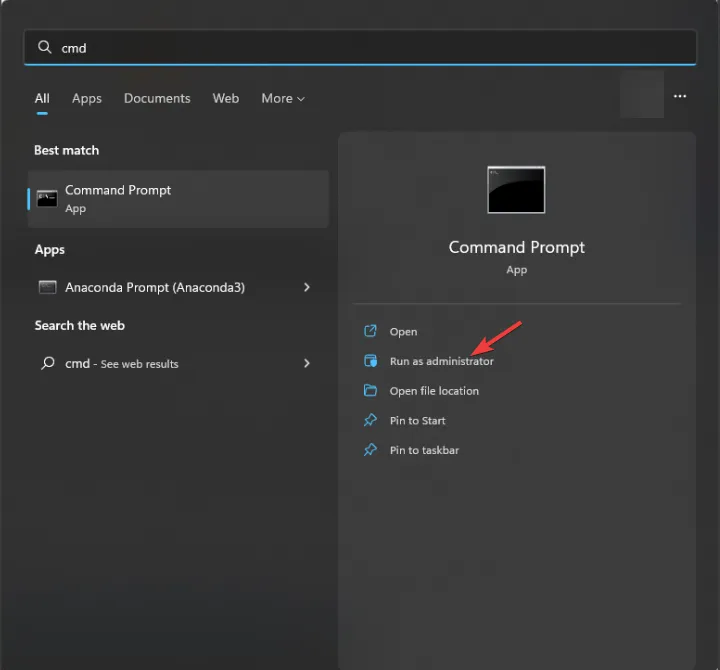
- 鍵入以下命令修復系統文件,然後按 Enter:
sfc/scannow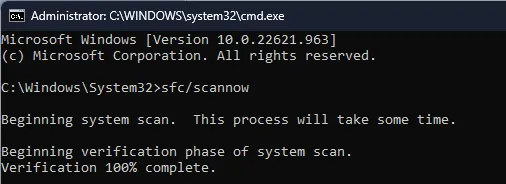
- 等待掃描完成,然後復制並粘貼以下命令來修復 Windows 操作系統映像:
Dism /Online /Cleanup-Image /RestoreHealth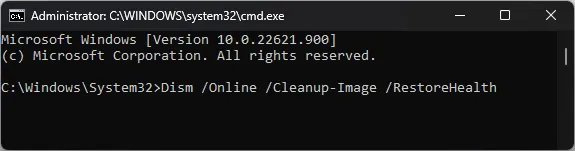
- 掃描完成後重新啟動計算機。
3.使用安全工具運行深度掃描
- 按Windows 鍵,鍵入windows security,然後單擊“打開”。
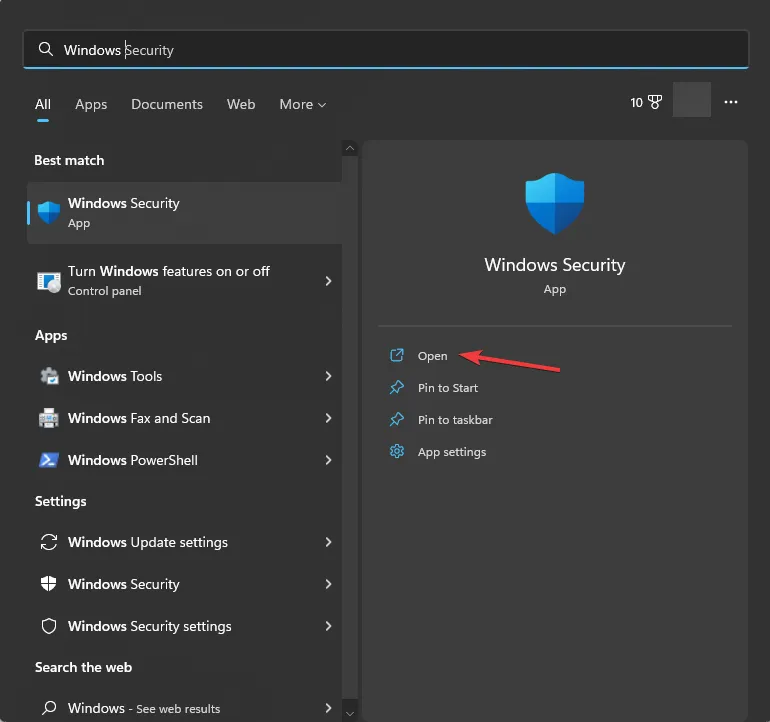
- 導航到病毒和威脅防護,然後單擊掃描選項。
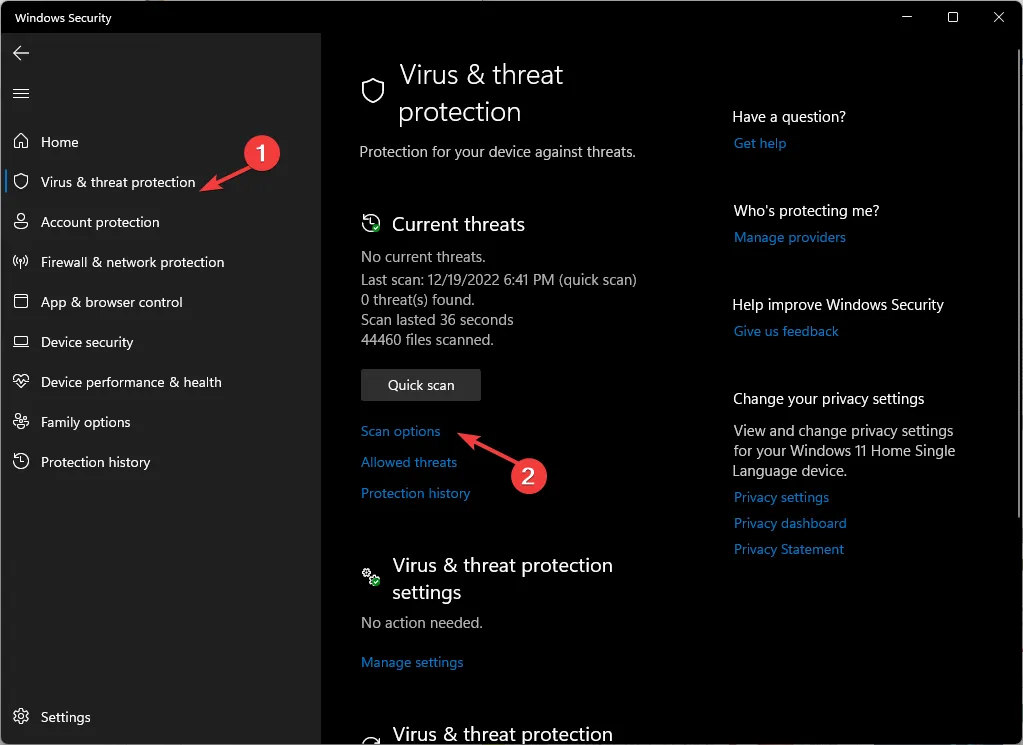
- 選擇全面掃描並單擊立即掃描。
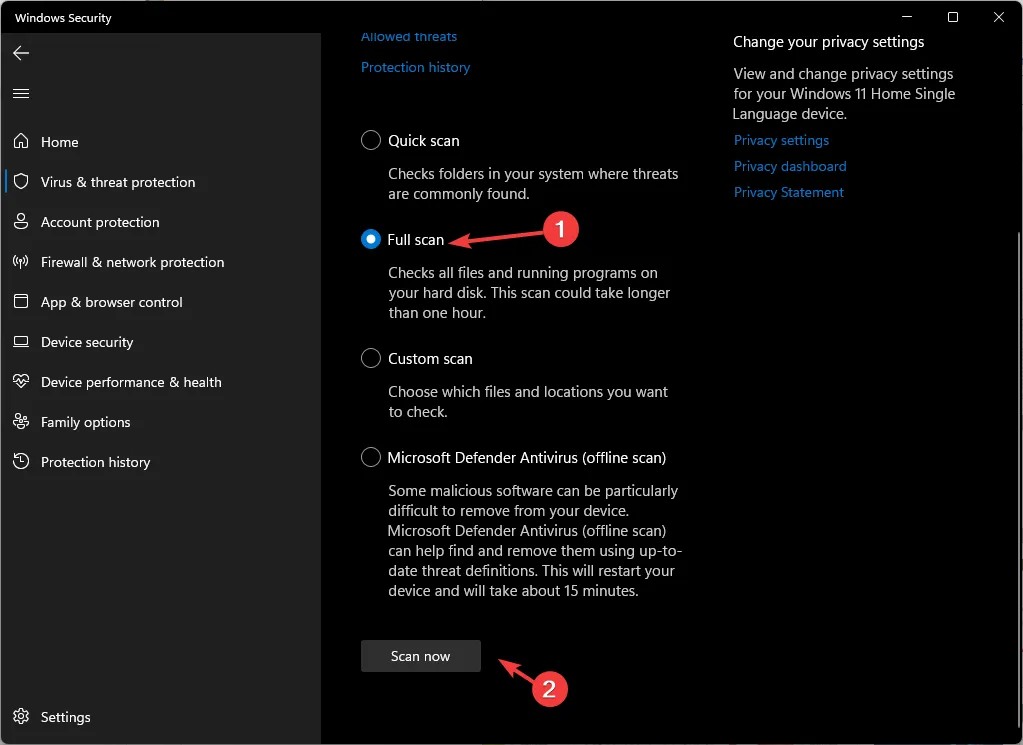
- 該工具將掃描您計算機的所有扇區以查找病毒並列出它們。刪除它們以消除感染。
4.執行系統還原
- 按Windows +R 打開“運行”對話框。

- 鍵入sysdm.cpl並單擊“確定”以打開“系統屬性”。
- 在“系統保護”選項卡上,找到“系統還原”並單擊“系統還原”按鈕。
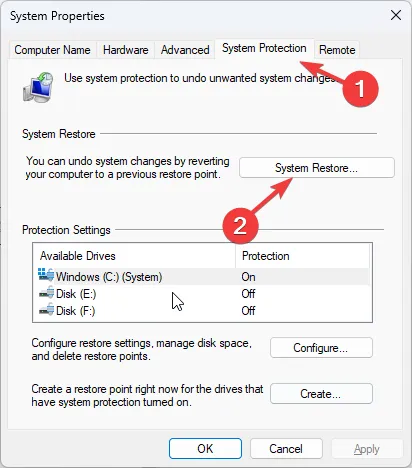
- 現在,選擇選擇不同的還原點選項,然後單擊下一步。
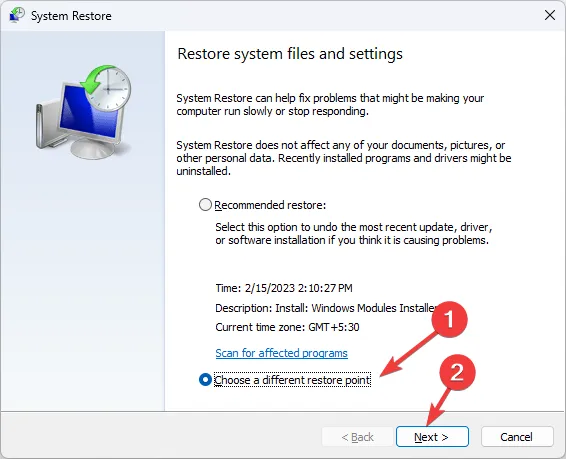
- 選擇還原點並單擊“下一步”。
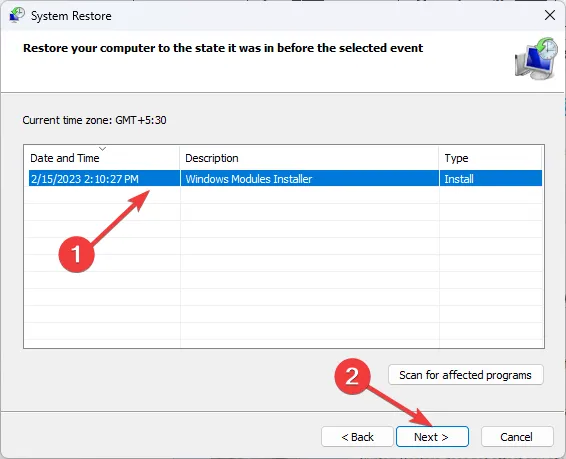
- 單擊完成以啟動該過程。
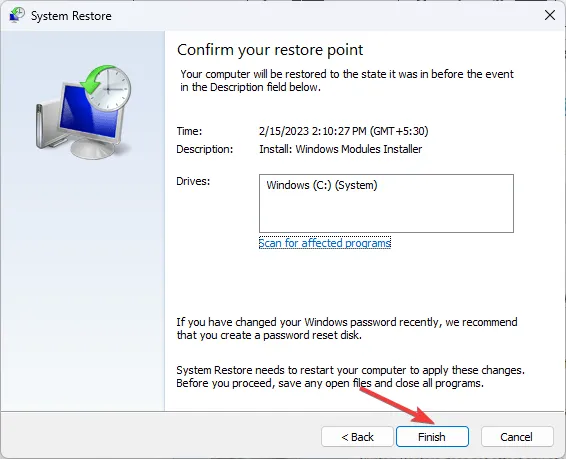
5.手動下載DLL文件
- 轉到DLL-FILES網站,搜索 mfc42.dll,選擇適當的選項,然後單擊“下載”。
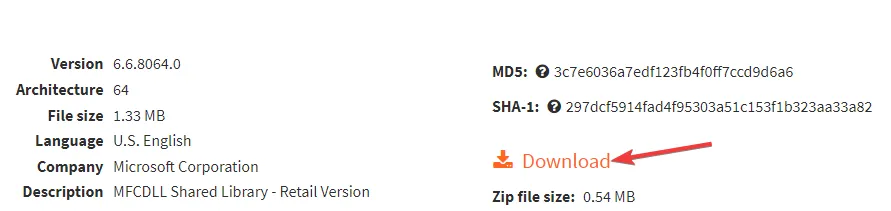
- 雙擊下載的文件夾,找到並複制。從中提取dll文件。
- 導航到此路徑並粘貼文件:
C:\Windows\SysWOW64\ - 重新啟動計算機以使更改生效。
6.運行Windows內存診斷工具
- 按Windows 鍵,鍵入 windows memory,選擇Windows 內存診斷並單擊打開。
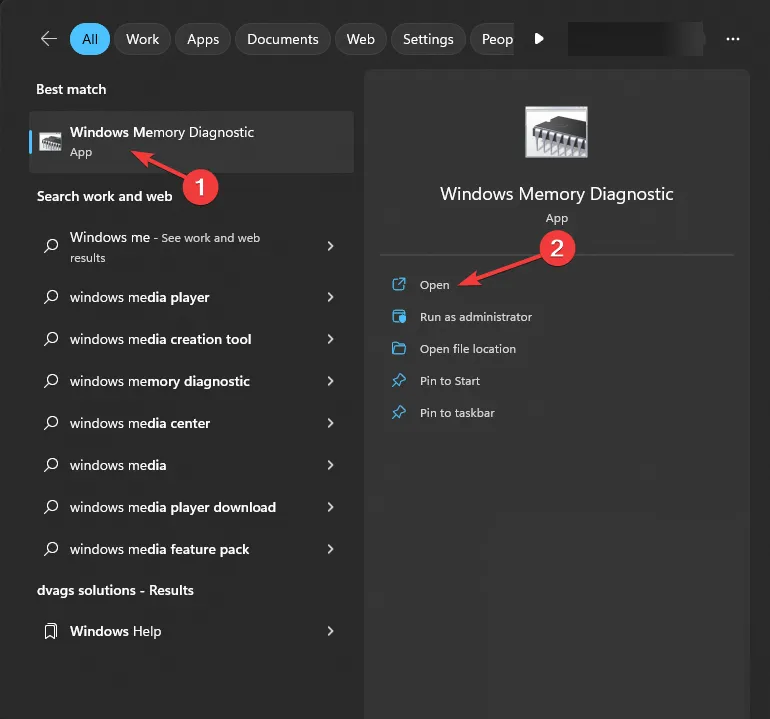
- 單擊立即重新啟動並檢查問題(推薦)。
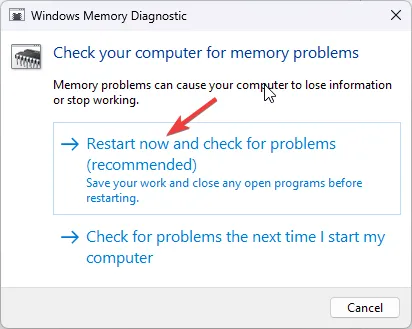
- 您的計算機將重新啟動並掃描計算機內存以查找錯誤。
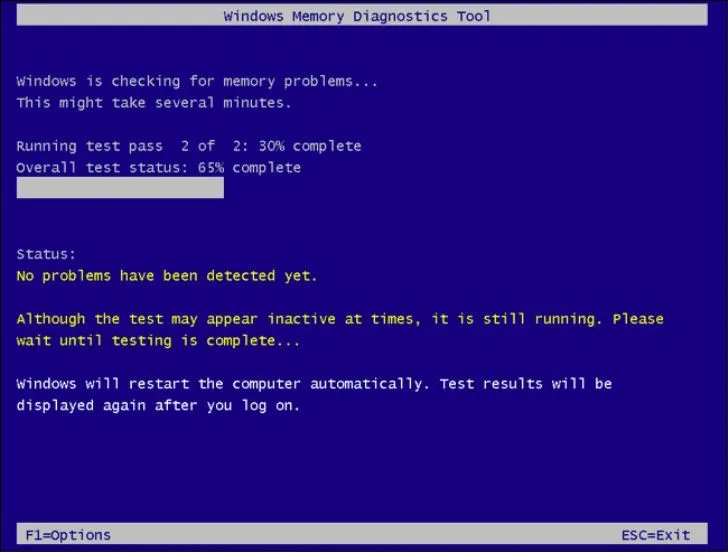
測試完成後,您的計算機將啟動,並顯示結果。
如果您在 Windows 10 上遇到丟失 DLL 文件的問題,我們建議您參考我們的信息性文章,該文章提供了解決此常見問題的解決方案。
因此,您可以按照這些方法來修復 mfc42.dll 丟失的問題。如果沒有任何效果,您必須重新安裝 Windows才能解決問題。
如果您有任何問題或建議,請隨時在下面的評論部分提及。



發佈留言